office2010粘贴报错主要有6个解决方法:禁用或卸载插件、修复Office安装、重置Word选项、清空剪贴板、检查文档权限、升级或重新安装Office,这几个方式是经过广大office用户测试过总结出来最有效的方法,如果你也遇到粘贴报错的问题不妨参照以下具体操作方法来试试。
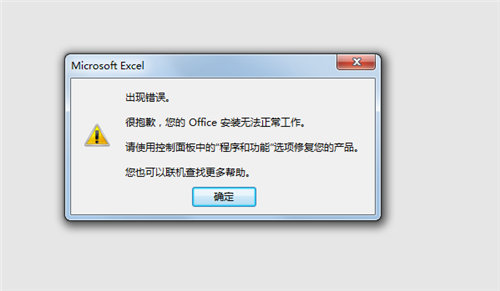
office2010粘贴报错最有效的6个解决方法
1. 禁用或卸载插件
有时候,Office插件可能会导致粘贴功能出现问题。你可以尝试禁用或卸载可能导致冲突的插件。
禁用插件 :
打开Word。
点击“文件”菜单,选择“选项”。
在“选项”对话框中,选择“加载项”。
在“管理”下拉菜单中选择“COM 加载项”,点击“转到”。
在弹出的“COM 加载项”对话框中,取消勾选可能造成冲突的加载项,例如MathType。
点击“确定”保存设置,并重启Word尝试粘贴操作。
卸载插件 :
如果确定是某个插件导致的问题,可以尝试从控制面板的“程序和功能”中卸载该插件。
卸载后,重启计算机并尝试在Word中粘贴操作。
2. 修复Office安装
Office安装损坏或文件丢失可能会导致粘贴功能失效。可以通过以下步骤尝试修复Office安装:
打开“控制面板”,选择“程序和功能”。
在程序列表中找到“Microsoft Office 2010”,右键点击选择“更改”。
在弹出的对话框中选择“快速修复”或“在线修复”。
按照提示完成修复过程,完成后重启计算机。
3. 重置Word选项
重置Word的设置可以解决由于设置不当导致的问题:
打开Word。
点击“文件”菜单,选择“选项”。
在“选项”对话框中,选择“高级”。
滚动到底部,点击“重置所有自定义设置”或“重置Microsoft Office Word”。
确认重置操作,Word将会重启并应用新的设置。
4. 清空剪贴板
剪贴板问题有时也会导致粘贴操作失败。可以尝试清空剪贴板:
按下Windows键 + R打开运行对话框。
输入cmd并按下回车键打开命令提示符。
在命令提示符窗口中输入echo off | clip并回车。
这将清空剪贴板内容,之后尝试在Word中进行粘贴操作。
5. 检查文档权限
如果问题仅出现在特定文档中,可能是文档权限设置导致的:
打开有问题的Word文档。
点击“审阅”标签。
检查是否有限制编辑的设置,如有,尝试关闭或更改权限设置。
6. 升级或重新安装Office
如果上述方法都无法解决问题,可能需要考虑升级到较新版本的Office或完全卸载后重新安装Office 2010。
在卸载Office之前,请确保备份好所有重要的文档和设置。
卸载完成后,重新下载Office 2010安装包并进行安装。
安装后,再次尝试粘贴操作。
试试上面6中方法相信大家能够解决Office 2010中粘贴功能报错的问题,如果问题还是没有解决,就需要联系微软官方技术支持获取进一步的帮助。





